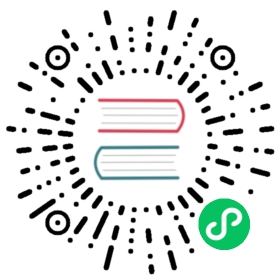调试
本页介绍如何在PyFlink进行调试
打印日志信息
客户端日志
你可以通过 print 或者标准的 Python logging 模块,在 PyFlink 作业中,Python UDF 之外的地方打印上下文和调试信息。 在提交作业时,日志信息会打印在客户端的日志文件中。
from pyflink.table import EnvironmentSettings, TableEnvironment# 创建 TableEnvironmentenv_settings = EnvironmentSettings.in_streaming_mode()table_env = TableEnvironment.create(env_settings)table = table_env.from_elements([(1, 'Hi'), (2, 'Hello')])# 使用 logging 模块import logginglogging.warning(table.get_schema())# 使用 print 函数print(table.get_schema())
注意: 客户端缺省的日志级别是 WARNING,因此,只有日志级别在 WARNING 及以上的日志信息才会打印在客户端的日志文件中。
服务器端日志
你可以通过 print 或者标准的 Python logging 模块,在 Python UDF 中打印上下文和调试信息。 在作业运行的过程中,日志信息会打印在 TaskManager 的日志文件中。
@udf(result_type=DataTypes.BIGINT())def add(i, j):# 使用 logging 模块import logginglogging.info("debug")# 使用 print 函数print('debug')return i + j
注意: 服务器端缺省的日志级别是 INFO,因此,只有日志级别在 INFO 及以上的日志信息才会打印在 TaskManager 的日志文件中。
查看日志
如果设置了环境变量FLINK_HOME,日志将会放置在FLINK_HOME指向目录的log目录之下。否则,日志将会放在安装的Pyflink模块的 log目录下。你可以通过执行下面的命令来查找PyFlink模块的log目录的路径:
$ python -c "import pyflink;import os;print(os.path.dirname(os.path.abspath(pyflink.__file__))+'/log')"
调试Python UDFs
本地调试
你可以直接在 PyCharm 等 IDE 调试你的 Python 函数。
远程调试
你可以利用PyCharm提供的pydevd_pycharm工具进行Python UDF的调试
在PyCharm里创建一个Python Remote Debug
run -> Python Remote Debug -> + -> 选择一个port (e.g. 6789)
安装
pydevd-pycharm工具$ pip install pydevd-pycharm
在你的Python UDF里面添加如下的代码
import pydevd_pycharmpydevd_pycharm.settrace('localhost', port=6789, stdoutToServer=True, stderrToServer=True)
启动刚刚创建的Python Remote Dubug Server
运行你的Python代码
Profiling Python UDFs
你可以打开profile来分析性能瓶颈
t_env.get_config().get_configuration().set_boolean("python.profile.enabled", True)
你可以在日志里面查看profile的结果